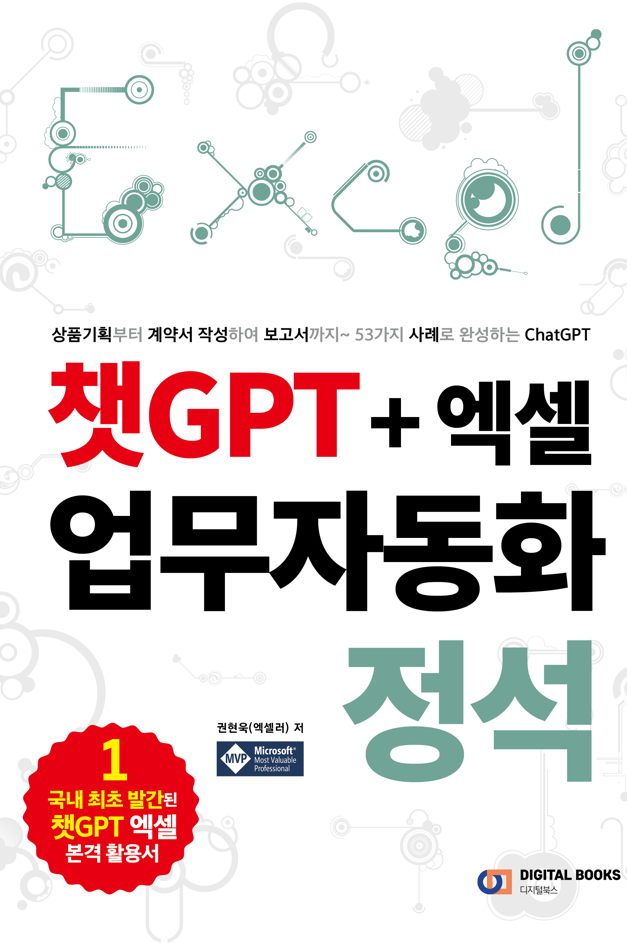들어가기 전에
요즘 대부분의 노트북은 리튬이온(lithium-ion) 배터리로 구동됩니다. 이 배터리는 새 배터리일 때 완전히 충전될 수 있지만 시간이 지나면서 서서히 용량을 잃습니다. 가능한 한 오랫동안 최대 충전 상태를 유지하면서 배터리를 적절하게 관리하는 방법을 소개합니다.

※ 이 글은 아래 기사 내용을 토대로 작성되었습니다만, 필자의 개인 의견이나 추가 자료들이 다수 포함되어 있습니다.
- 원문: 8 Ways to Keep Your Laptop Battery Healthy for a Long Time
- URL: https://www.makeuseof.com/keep-your-laptop-battery-healthy/
1. 밤새 충전하지 말 것
종종 밤새 노트북을 충전하는 것이 안전하다고 생각하지만, 배터리가 최대 용량에 도달하면 충전을 중지하는 자동 차단 기능이 있는 충전기를 사용할 경우에만 충전을 해야 합니다. 이 기능이 없는 충전기를 사용하면 배터리에 지속적으로 전원이 공급되어 배터리가 약해지고 수명이 단축될 수 있습니다.
자동 전원 차단 기능이 있는 정품 충전기를 사용하더라도 밤새 정기적으로 충전하면 배터리 마모가 가속화될 수 있습니다. 또한 충전기가 과열되어 화재가 발생할 가능성도 있습니다. 따라서 꼭 필요한 경우가 아니면 밤새 노트북을 충전하지 않는 것이 좋습니다.
2. 통풍이 잘 되는 곳에서 충전할 것
노트북 배터리를 충전하면 열이 발생하며, 통풍이 잘 되지 않고 더운 환경에서 충전할 경우 열이 축적되어 배터리가 과열될 수 있습니다. 과열은 배터리 수명에 부정적인 영향을 미칠 수 있습니다. 열을 방출하기에 충분한 공기 흐름이 있는 개방된 공간에서 노트북을 충전하십시오. 스탠드 위에 놓거나 살짝 기울일 수도 있습니다.
충전 중 과열의 위험 외에도 여름 오후에 노트북을 뜨거운 차 안에 두거나 직사광선에 노출시키거나 노트북을 과열시키는 강렬한 프로세스를 실행하는 등 다양한 다른 요인도 배터리 과열 및 잠재적인 손상에 기여할 수 있습니다. 또한 노트북의 온도를 급하게 낮추려고 하면 수명이 단축될 수 있습니다.
3. 20~80% 사이의 충전량 유지
한 번 충전으로 노트북을 더 오래 사용할 수 있도록 노트북을 100% 완전 충전하는 것이 일반적입니다. 또한 많은 사람들은 충전 수준이 10% 미만으로 떨어지거나 노트북이 완전히 꺼질 때까지 노트북을 계속 사용합니다. 하지만 노트북 배터리를 최대 용량까지 충전하고 낮은 충전 수준으로 사용하면 수명이 단축될 수 있습니다.
대부분의 제조업체에서는 최적의 배터리 상태를 위해 충전 수준을 20~80%로 유지할 것을 권장합니다. 따라서 충전량이 80%에 도달하면 충전기를 분리하고 20%로 떨어지면 다시 연결해야 합니다. 장거리 비행이나 장시간 회의 등 긴급한 필요가 없는 한 노트북을 100% 충전하지 않는 것이 좋습니다. 80%에 도달할 때까지 배터리 비율을 모니터링할 수 없는 경우 충전이 80%에서 중지되도록 자동으로 제한할 수 있습니다.
4. 충전 수준을 80%로 설정
많은 최신 노트북에는 스마트 충전 기능이 탑재되어 있습니다. 이 기능을 활성화하면 배터리가 80% 충전 수준에 도달하면 충전 프로세스가 계속 진행되지 않습니다. 제조업체에 따라 이 기능은 '스마트 충전', '최적화된 충전' 등으로 불릴 수 있습니다.
활성화하는 과정은 사용 중인 장치에 따라 다릅니다. Microsoft Surface 노트북은 Surface 앱을 사용하여 임계값을 조정할 수 있습니다. Lenovo 노트북의 경우 Lenovo Vantage 컴패니언 앱을 사용하세요. Asus 노트북의 경우 MyAsus 앱을 사용하세요. MSI 노트북의 경우 MSI Dragon Center 소프트웨어를 사용하여 충전 임계값을 설정하세요.
5. 호환되지 않는 충전기를 사용하지 말 것
충전 어댑터의 전력량은 노트북 배터리 요구 사항과 일치해야 합니다. 저전력 충전기를 선택하면 배터리가 충분한 전류를 끌어오지 못해 잠재적으로 충전 속도가 느려지고 배터리 수명에 영향을 줄 수 있습니다. 이로 인해 저전력 충전기가 과열되어 노트북 배터리가 손상될 수도 있습니다.
배터리가 가득 차면 충전을 중단하는 자동 전원 차단 기능 등 주요 기능이 없는 타사 충전기를 사용하는 것은 해로울 수 있습니다. 따라서 정품 충전기만 사용하세요. 노트북과 함께 제공된 충전기에 결함이 있는 경우 제조업체의 정품으로 교체하세요.
6. 충전 시 노트북 사용량 줄이기
노트북을 연결한 상태에서 사용하는 것은 AC 어댑터에서 전원을 끌어오고 초과 전력을 사용하여 배터리를 충전하므로 일반적으로 안전한 것으로 간주됩니다. 그러나 많은 사용자는 노트북을 과도하게 사용하면 과열될 수 있다는 사실을 간과합니다. 이러한 과도한 열은 배터리 수명에 영향을 미칠 수 있습니다.
노트북이 뜨거워지면 전원을 연결한 상태에서 사용을 피해야 합니다. 또한 하드웨어에 부담을 주고 더 많은 열을 발생시키는 광범위한 작업을 수행할 때 노트북을 전원에 연결해 두지 마십시오. 장치에 탈착식 배터리가 있는 경우 노트북이 AC 콘센트에 연결되어 있는 동안 배터리를 제거하면 배터리 수명을 연장할 수 있습니다.
7. 배터리 소모 줄이기
모든 배터리에는 성능과 충전 용량이 감소하기 전까지 충전 주기가 제한되어 있습니다. 따라서 배터리 충전량을 더 자주, 대략적으로 사용할수록 최대 주기 임계값에 더 빨리 도달하게 됩니다. 이를 완화하려면 배터리 전력을 최소화하도록 노트북 설정을 최적화하세요.
배터리 수명을 최적화하고 1회 충전 시간을 연장하려면 밝기를 낮게 유지하고, 백그라운드 앱을 끄고, 배터리 절약 모드를 활성화하고, 불필요한 집중 프로그램 실행을 피하고, 노트북을 시원한 환경에 보관하고, 사용량을 늘리세요.
8. 항상 전원에 연결해 두지는 말 것
완전히 충전되었을 때 노트북을 계속 연결해 두는 것은 정전을 효과적으로 처리하기 위한 일반적인 방법입니다. 도움이 되긴 하지만 배터리를 최대 용량으로 지속적으로 유지하는 것은 해로울 수 있습니다. Microsoft에서는 항상 충전 수준을 100%로 유지하지 말 것을 권장하며 스마트 충전 기능을 사용할 것을 권장합니다.
최적의 접근 방식은 노트북을 권장 수준까지 충전한 후 연결을 끊고 업무에 사용하고 배터리 잔량이 20%로 떨어지면 충전하는 것입니다.
위에서 언급한 팁은 노트북 배터리를 오랫동안 건강하게 유지하는 데 중요합니다. 이를 따르면 내구성이 향상되고 잠재적으로 조기 교체를 방지할 수 있습니다. 한 번 충전으로 노트북 배터리 지속 시간이 크게 감소하여 용량 손실 가능성이 있음을 나타내는 경우 지체 없이 교체하세요.
'IT Info' 카테고리의 다른 글
| 챗GPT를 위한 최고의 VPN 6가지 (8) | 2024.04.10 |
|---|---|
| 새 PC 필수 Windows 앱 및 소프트웨어 (다운로드 정보 포함) (8) | 2024.04.10 |
| 구글 크롬 북마크 이동하는 방법 (다른 웹 브라우저 적용 가능) (7) | 2024.04.08 |
| 사진에서 삼분할 법칙을 사용하는 방법 (9) | 2024.04.07 |
| 실제로 효과가 있는 최고의 언어 학습 앱 10가지 (9) | 2024.04.07 |